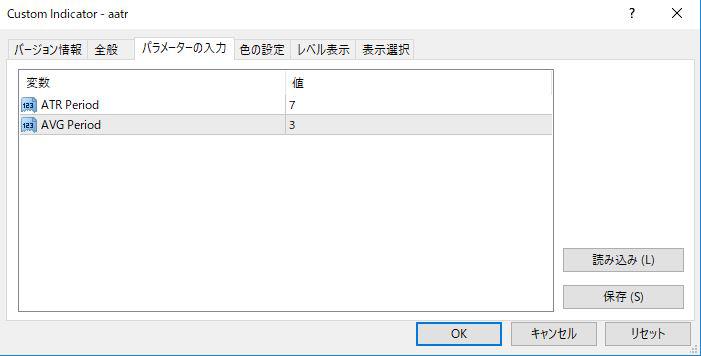平均化させたATRをサブウィンドウに表示するMT4インジケーター『aatr』
更新日時:2019年12月28日 02:30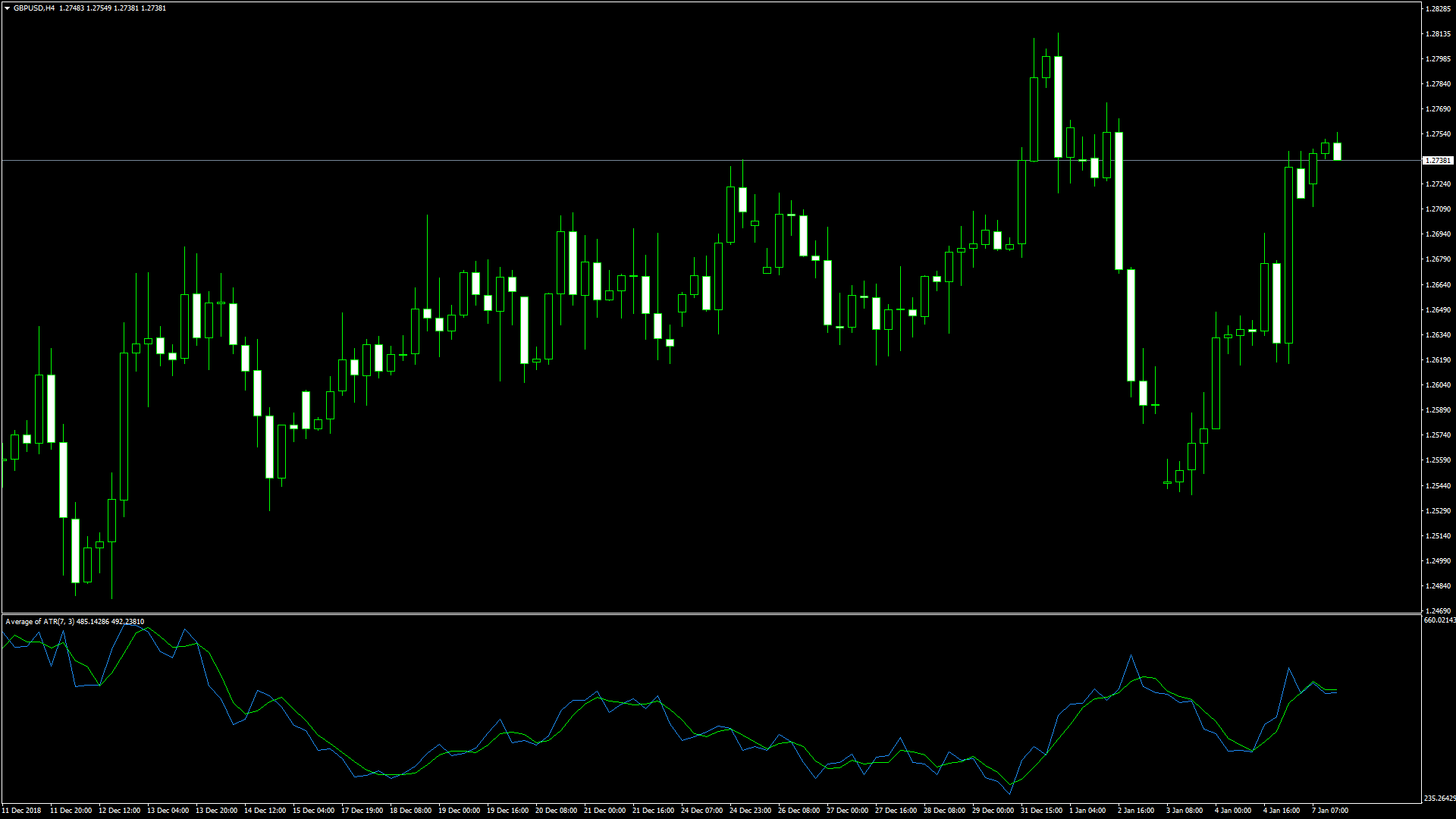
為替相場は時間帯によってボラティリティーが変化するため、ボラティリティーが高くなる時間帯や低くなる時間帯を把握した上で、取引のプランを練る必要があります。
「aatr」はボラティリティーを測定するためのインジケーターで、次のような方に向いています。
ボラティリティーが高くなる時間帯や低くなる時間帯を調べたい方
現在の相場のボラティリティーを調べたい方
ノイズの少ないATRを探している方
この記事ではそういった方のために、「aatr」の使い方やパラメーターの設定方法について解説していきます。
aatrの概要
「aatr」は、ATR(Average True Range)とATRを更に平均化したラインをサブウィンドウに表示させることが出来るMT4用のインジケーターで、このインジケーターを使用すると相場のボラティリティーを判断できるようになります。
ちなみに、ATR(Average True Range)とは、当日と前日の高値、安値、終値をもとに相場のボラティリティーを計ることができるテクニカル指標です。
基本的な使い方としては、ATRは相場の勢いが高くなるほど上昇するので、値動きの激しい相場でのトレードを避けたい場合はATRが一定以上のときはエントリーを避けたり、逆にATRにトレンドラインを引きブレイクアウトを狙ったりできるかと思います。
通常のATRとしても使えますし、このインジケーターでは移動平均線も表示されるのでATRと移動平均線のクロスでもエントリーできるかもしれません。
相場のボラティリティーを意識している人にとっては非常に便利なインジケーターではないでしょうか。
aatrを表示する方法
まずはインジケーターを入手しましょう。下記リンクからダウンロードして下さい。
aatrのダウンロード先は以下となります。
※幣サイトではなく別サイトへのリンクが開きます。
MT4のインジケーター追加(インストール)の手順を説明ページを作ってみました。追加(インストール)手順が分からないという方はご参考下さい。
aatrのパラメーター解説
インジケーター挿入時または表示済みのインジケーターを右クリックで表示されるウィンドウの「パラメーターの入力」から設定できます。
「aatr」のパラメーターは、ATRの算出期間を設定する項目と、ATRの平滑化期間を設定する項目で構成されています。
| 入力項目 | 入力内容 |
ATR Period |
ATRの期間 初期値:7 値を大きくするほど長期的なボラティリティーを測定します。 |
AVG Period |
移動平均線の期間 初期値:3 値を大きくするほど平滑化したATRの表示が滑らかになります。 |
デフォルトでは期間7と3が設定されているので、使用する時間足に合わせて適宜変更すると良いかと思います。
「AVG Period」を大きな値に設定するほど、ラインの表示が滑らかになりますが、一方で、価格に対するインジケーターの反応速度も遅くなりますので留意しておきましょう。
まとめ
「aatr」について解説してきましたが、最後に要点をまとめておきます。
インジケーターの値が高いほどボラティリティーが高い状態。
通常のATRと平均化したATRを一緒に表示する。
「aatr」は、ボラティリティーを考慮して取引のプランを立てている方に、向いているインジケーターです。
平滑化したATRに、どの程度の優位性があるのかは未知数な部分もあるため、実際の取引で使用する前に十分なバックテストを行うことをおすすめします。